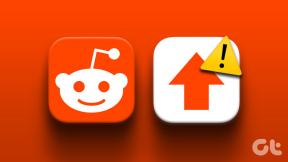8 najlepších tipov a trikov Microsoft To-Do pre iOS
Rôzne / / November 29, 2021
Microsoft dáva veľké sľuby s aplikáciou To-Do. Príbeh sa začal v roku 2015, kedy spoločnosť kúpila populárnu aplikáciu na správu úloh Wunderlist urýchliť vývoj aplikácie To-Do.

Tento rok Microsoft oznámil, že stiahne aplikáciu Wunderlist z Obchodu Play aj App Store. Spoločnosť je dostatočne sebavedomá, aby uspokojila potreby príležitostných aj náročných používateľov.
V nie tak prekvapujúcom kroku spoločnosť Microsoft využíva funkcie a rozhrania API špecifické pre platformu, aby bola aplikácia To-Do pre používateľov žiadanejšia. Už sme pokryli Tipy a triky pre Android a v tomto príspevku preskúmame to isté pre variant iOS.
Zoznam bude obsahovať všetko od skratiek Siri cez integráciu e-mailu až po automatické úlohy a ďalšie. Poďme na to.
Stiahnite si Microsoft To-Do pre iOS
1. Importovať úlohy z Wunderlistu
Ako som už spomenul, Microsoft vypína Wunderlist v prospech svojej aplikácie To-Do. Pre hladký prechod spoločnosť v nastaveniach poskytla nástroj na import Wunderlist.
Otvorte aplikáciu To-Do, prejdite do nastavení a vyberte import z Wunderlistu. Prihláste sa pomocou prihlasovacích údajov a voila! Všetky vaše úlohy sa prenesú do aplikácie Microsoft To-Do.
Teraz, keď ste importovali všetky úlohy do zoznamu wunderlist, poďme sa rozprávať o ďalších funkciách úloh.
2. Funkcia dlhého poklepania
S iOS 13, Apple sa vzdal drahého a mätúceho 3D Touch v prospech jednoduchej možnosti dlhého poklepania.
Teraz všetky telefóny iPhone so systémom iOS 13 získajú funkciu 3D Touch bez potreby ďalšieho hardvéru. Všetko je založené na softvéri. A Microsoft To-Do je tu na to, aby využil túto výhodu.
Používatelia môžu dlho klepnúť na ikonu a vykonať množstvo akcií z plávajúcej ponuky. Patrí medzi ne vyhľadávanie, Môj deň a možnosť pridania novej úlohy, ktorú neustále využívam na pridanie pripomienky v zhone.
Bohužiaľ, Microsoft To-Do neponúka funkcie miniaplikácií iOS.
Tiež na Guiding Tech
3. Označte e-mail ako úlohu
Rovnako ako v prípade väčšiny produktov spoločnosti Microsoft, ich ponuky služieb spolu hovoria. Aplikácia Microsoft To-Do je úzko integrovaná s E-mail programu Outlook. Ak ako poskytovateľa e-mailu používate Outlook a označíte v ňom e-mail, označený e-mail sa automaticky zobrazí v samostatnej sekcii v aplikácii Úlohy. Tu je návod, ako to používam.
Označím e-mail s výpisom z kreditnej karty a odošlem ho do aplikácie To-Do. Odtiaľ som si nastavil upomienku na zaplatenie faktúry podľa dátumu splatnosti. Nie je potrebné znova hľadať konkrétny e-mail.
Ak nie ste fanúšikom integrácie, môžete vypnúť možnosť označenej pošty v ponuke nastavení.
4. Hrajte sa s témami a farbami
Ako v prípade väčšiny aplikácií tretích strán, Microsoft To-Do podporuje Tmavá téma iOS 13 (a vyzerá to nádherne, pozrite si screenshoty). Ale tu sa príbeh nekončí. Spoločnosť pridala veľa pastelových farieb a tapiet ako možnosť pozadia do zoznamu úloh.
V ľubovoľnom zozname stačí klepnúť na ponuku s tromi bodkami a vybrať možnosť zmeniť tému. Vyberte si tú správnu, aby ste získali prispôsobený vzhľad. Rád by som v budúcich aktualizáciách videl možnosť pridávať obrázky z galérie zariadenia.
5. Použite automatický návrh
Pri pridávaní úlohy je Microsoft To-Do dostatočne inteligentný na to, aby pochopil čas a dátum pridanej pripomienky. Môžete napríklad pridať „Kúpiť mlieko o 18:00“ a automaticky vám navrhne načasovanie na základe úlohy.
Stačí klepnúť na návrh a bude potrebné pridať načasovanie úlohy. Rozumie aj dátumu. Môžete vytvoriť „Zrušiť Netflix 20. marca“ a dátum splatnosti pripomenutia je nastavený na 20. marca.
6. Použite skratky Siri
Microsoft konečne pridal do aplikácie integráciu Siri. Zatiaľ je to obmedzené len na dve možnosti. Prejdite do nastavení aplikácie > Skratky Siri a tu budete mať na výber dve skratky pripravené na použitie.
Po ich nastavení môžete jednoducho povedať „Hey Siri, add a new task“ a asistent otvorí novú ponuku úloh. Podobne môžete povedať: „Ahoj Siri, otvorte zoznam párty“ a dostanete sa na zoznam v aplikácii.
Tiež na Guiding Tech
7. Používajte gestá
Spoločnosť Microsoft inteligentne pridala gestá do aplikácie na presun alebo odstránenie úloh v zoznamoch.
Pri akejkoľvek úlohe môžete potiahnutím prstom doľava pridať úlohu do ponuky „Môj deň“ alebo pomocou ikony presunu presunúť úlohu do iného zoznamu. Podobne potiahnutím prstom doprava odstránite úlohu. Pracujú podľa očakávania a urýchľujú proces bez toho, aby zachádzali do detailov.
8. Zdieľať zoznam
Zdieľanie celého zoznamu je jednou z najlepších funkcií aplikácie Microsoft To-Do. Môžete si vytvoriť nákupný zoznam alebo zoznam s potravinami a zdieľať ho s členmi rodiny alebo priateľmi, aby ste mali synchronizovaný prehľad o úlohách.
Je tiež užitočný pri organizovaní podujatí a ešte viac som videl ľudí, ktorí ho používajú na riadenie projektov s tímom a sledovanie pokroku projektu a problémov s ním súvisiacich.

Môžete otvoriť zoznam a klepnutím na ponuku zdieľania vyššie vytvorte odkaz na pozvánku, aby ste mohli začať.
Tiež na Guiding Tech
Používajte Microsoft To-Do ako profesionál
Ako môžete vidieť z vyššie uvedeného zoznamu, aplikácia Microsoft To-Do je viac než len jednoduchá aplikácia na správu úloh. Iste, chýbajú mu funkcie ako napr sledovač návykov alebo štatistiky, ale aplikácia ľahko prekonáva základy a zároveň ponúka dostatok vychytávok na to, aby pokročilí používatelia zostali v obraze.
Ďalej: Ak stále nie ste presvedčení o aplikácii Microsoft To-Do, prečítajte si príspevok nižšie a nájdite pre ňu dokonalé alternatívy.